– “¿Cómo elimino una lista de reproducción en iTunes 12.5.5.5 para macOS Sierra? Encontré una opción de eliminación, pero solo especifica que se eliminen mis canciones de la biblioteca de iTunes…”
– “No puedo eliminar una lista de reproducción de iTunes ni en mi iPhone 15 ni en mi computadora con Windows 11”.
– "¿Cómo puedo deshacerme de las listas de reproducción en iTunes?"
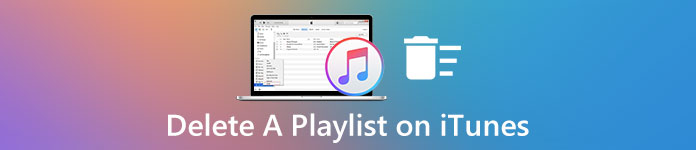
Muchas personas informan que es difícil eliminar una lista de reproducción en iTunes. Cuando se elimina la lista de reproducción, todas las canciones de la lista de reproducción también desaparecerán.
En realidad, eliminar una lista de reproducción de iTunes no significa que tenga que eliminar las canciones que contiene. No hay que confundirse acerca de la eliminación de una lista de reproducción de la biblioteca de iTunes.
En este artículo, puedes aprender a elimínelo cualquier lista de reproducción de iTunes, incluyendo duplicada O indeseado sin ninguna influencia.
- Parte 1: Cómo eliminar una lista de reproducción de iTunes sin eliminar canciones
- Parte 2: ¿Cómo elimino listas de reproducción duplicadas en iTunes?
- Parte 3: ¿Cómo elimino listas de reproducción de mi iPhone en iTunes?
Parte 1: Cómo eliminar una lista de reproducción de iTunes sin eliminar canciones
En cuanto a la eliminación de una lista de reproducción de música de Apple sin eliminar canciones, depende de la versión de iTunes que esté utilizando principalmente. En la mayoría de los casos, eliminar un elemento de una lista de reproducción no lo eliminará de su biblioteca de iTunes.
Sin embargo, si elimina una carpeta con listas de reproducción completas, perderá todas las canciones que contengan. Por lo tanto, si no está seguro, puede crear una copia de seguridad o exportar lista de reproducción de iTunes a otro lugar seguro antes de eliminar una lista de reproducción en iTunes.
Cómo eliminar una lista de reproducción de iTunes 12 y versiones posteriores
Paso 1. Abre la ventana de música de iTunes
Abre iTunes y elige "Acerca de iTunes" para comprobar su versión. Entonces elige el pequeño "Música"nota en la esquina superior izquierda para ingresar a la vista de música de iTunes.
Paso 2. Eliminar una lista de reproducción de la biblioteca de iTunes
Escoger "Playlists"para ver todas sus listas de reproducción de iTunes. A continuación, resalte una lista de reproducción que desee eliminar. Haga clic con el botón derecho y seleccione"Eliminar de la biblioteca"para eliminar una lista de reproducción en iTunes en la PC.
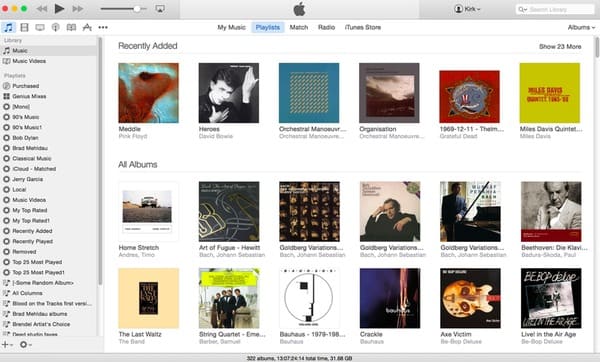
Cómo eliminar una lista de reproducción de iTunes 11 y versiones anteriores
Paso 1. Accede a las listas de reproducción en iTunes 11
Para aquellos que ejecutan iTunes 11 y versiones anteriores, pueden ubicar "Listas de reproducción" en el panel izquierdo de iTunes directamente. Todas sus listas de reproducción creadas se muestran en categorías.
Paso 2. Eliminar una lista de reproducción en iTunes 11
Seleccione cualquier lista de reproducción que desee eliminar. Haga clic derecho sobre él y elija "Eliminar". Alternativamente, puedes hacer clic en "Eliminar" en tu teclado para eliminar también una lista de reproducción de iTunes. Sólo recuerde mantener presionada la tecla "Control" y hacer clic si está usando un mouse de un solo clic.
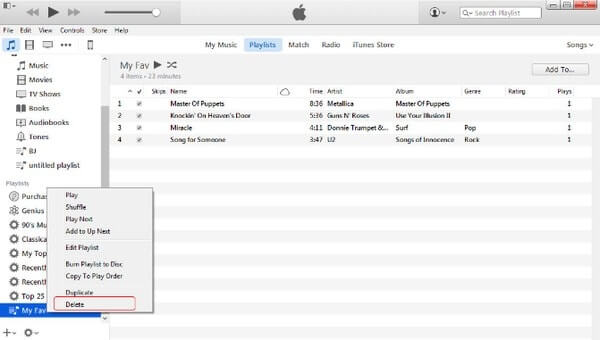
Bueno, siéntete libre de borrar listas de reproducción de iTunes. Además, no se eliminará ninguna canción de su computadora al eliminar solo una lista de reproducción.
Sin embargo, si elimina las canciones de la biblioteca de iTunes, no la lista de reproducción, y también confirma que elimine los elementos de sus dispositivos iOS sincronizados con la biblioteca de iTunes, no tendrá la oportunidad de escuchar las canciones eliminadas en esos iPhone, iPod o iPad.
Para recuperar las canciones eliminadas en el dispositivo iOS, debe colocar las canciones de su computadora localmente en el dispositivo.
Para hacer eso, solo necesitas MobieTrans para ayudarte.
Esto te ayuda sincronizar música desde la computadora al iPhone, iPod y iPad sin borrar todas las canciones actualmente. Además, le permite colocar películas, programas de TV, podcasts y audiolibros de iTunes a dispositivos iOS directamente.
Descargas de 4,000,000 +
Parte 2: ¿Cómo elimino las listas de reproducción duplicadas en iTunes?
Puedes encontrar que iTunes crea listas de reproducción duplicadas después de ti sincronizar iPhone o iPad con iTunes. Hay una nueva lista de reproducción con el mismo nombre y contenido de su lista de reproducción original.
Aunque elimine la lista de reproducción duplicada de iTunes, seguirá apareciendo automáticamente. Entonces, hay muchas preguntas similares sobre "¿Cómo elimino listas de reproducción duplicadas en iTunes?" En las comunidades de Apple y otros foros. Bueno, sigue leyendo para obtener la solución definitiva.
Paso 1. Desmarca Sync Music en iTunes
Primero actualice iTunes a la última versión. Luego inicie iTunes y elija "Música" en el panel izquierdo. Desmarque la opción "Sincronizar música" en su interfaz principal. Haga clic en "Aplicar" para guardar el cambio. Más tarde, todas las canciones se eliminarán de su iPhone, iPad o iPod.
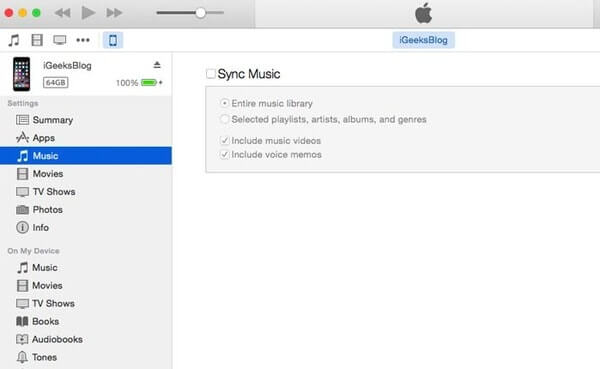
Paso 2. Revisa tu iPhone de nuevas canciones.
Regrese a su iPhone para verificar que no haya ninguna canción sincronizada desde su computadora. Abra la aplicación "Configuración" en su dispositivo iOS. Elija "General" y seleccione "Almacenamiento de iPhone". Más tarde, elija "Música" para comprobarlo.
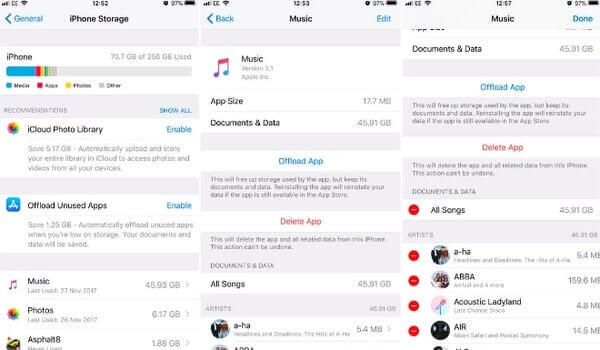
Paso 3. Eliminar duplicados en iTunes a la vez
Utilice un cable USB Lightning para conectar el iPhone a su computadora. Después de que iTunes detecte este dispositivo Apple, haga clic en el botón iPhone. Luego haga clic en "Música" y seleccione "Sincronizar música" para eliminar listas de reproducción duplicadas.
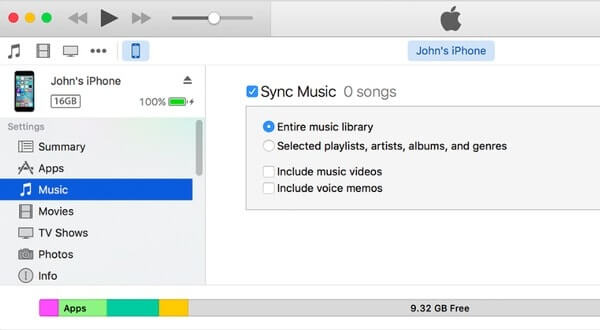
Eso es todo sobre cómo arreglar las listas de reproducción duplicadas de iTunes. Además, puede desactivar el uso compartido de iCloud para evitar la creación de listas de reproducción duplicadas en iTunes. Para obtener más detalles sobre cómo eliminar duplicados en iTunes, puedes consultar este post.
Parte 3: ¿Cómo elimino listas de reproducción de mi iPhone en iTunes?
Apeaksoft borrador de iPhone es su herramienta definitiva para eliminar listas de reproducción y otro contenido de iOS de forma permanente y completa. Además, hay tres modos de borrado que puede optar por sobrescribir todo el contenido y la configuración una / dos / tres veces.
Por lo tanto, puede proteger su privacidad antes de vender su teléfono inteligente o regalarlo a su amigo. En cuanto a la eliminación de una lista de reproducción en iTunes con iPhone Eraser, es solo un pedazo de pastel.

4,000,000+ Descargas
Borre todo el contenido y la configuración de forma permanente de iPhone, iPad y iPod.
Ofrezca tres niveles de borrado para proteger su privacidad con diferentes necesidades.
Soporte para eliminar todos los archivos como contactos, aplicaciones, datos de aplicaciones, información de cuentas, etc.
Totalmente compatible con todos los dispositivos iOS, incluidos iPhone 17/16/15/14/13/12/11, etc.
Paso 1. Conectar iPhone a iPhone Eraser
Descarga gratis e instala el iPhone Eraser en Windows. Inicia este programa y conecta el iPhone a tu computadora. Entonces el iPhone Eraser puede detectar tu dispositivo Apple automáticamente.

Paso 2. Elige un nivel de borrado
La configuración predeterminada es el nivel de borrado "Bajo". Puede hacer clic en "Menú" en la esquina superior derecha para cambiar la nueva configuración. Luego elija "Aceptar" para guardar su cambio. Durante este tiempo, el nivel bajo es suficiente para eliminar listas de reproducción en iPhone y otros dispositivos iOS.

Paso 3. Eliminar listas de reproducción y todos los datos de iOS
Por último, haga clic en el botón "Inicio" para comenzar a eliminar completamente las listas de reproducción del iPhone. Además, no desconecte el iPhone de su computadora durante todo el proceso.

Además de las listas de reproducción, puede eliminar documentos, videos, fotos y otros archivos privados de iPhone / iPad / iPod de forma permanente y sencilla.
Conclusión
Esta página habla principalmente sobre cómo eliminar una lista de reproducción de iTunes. Puedes eliminar una lista de reproducción directamente desde iTunes sin eliminar las canciones. Además, puedes eliminar la lista de reproducción duplicada de iTunes. Para eliminar la lista de reproducción de iTunes en el iPhone, solo necesita el tercero, iPhone Eraser. Un consejo profesional es que una vez que elimines una canción de la biblioteca de iTunes y también la elimines del dispositivo iOS sincronizado con la misma tienda de iTunes, debes usar MobieTrans para volver a ponerlas desde la computadora.
Si tiene alguna pregunta sobre cómo eliminar una lista de reproducción en iTunes, puede dejar un comentario a continuación o enviarnos un correo electrónico. Nos complace ayudarlo a resolver cualquier problema cuando lo necesite.





